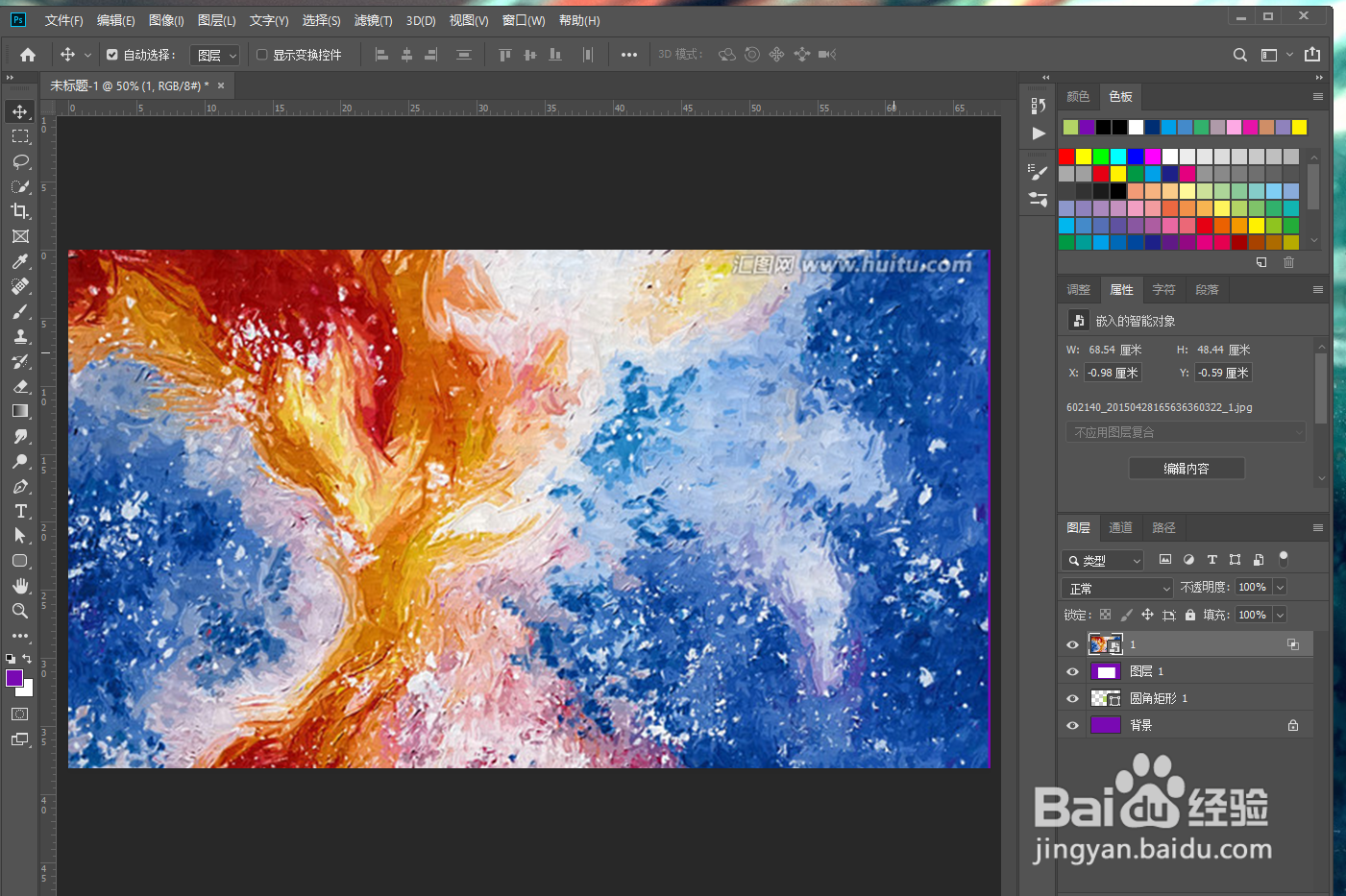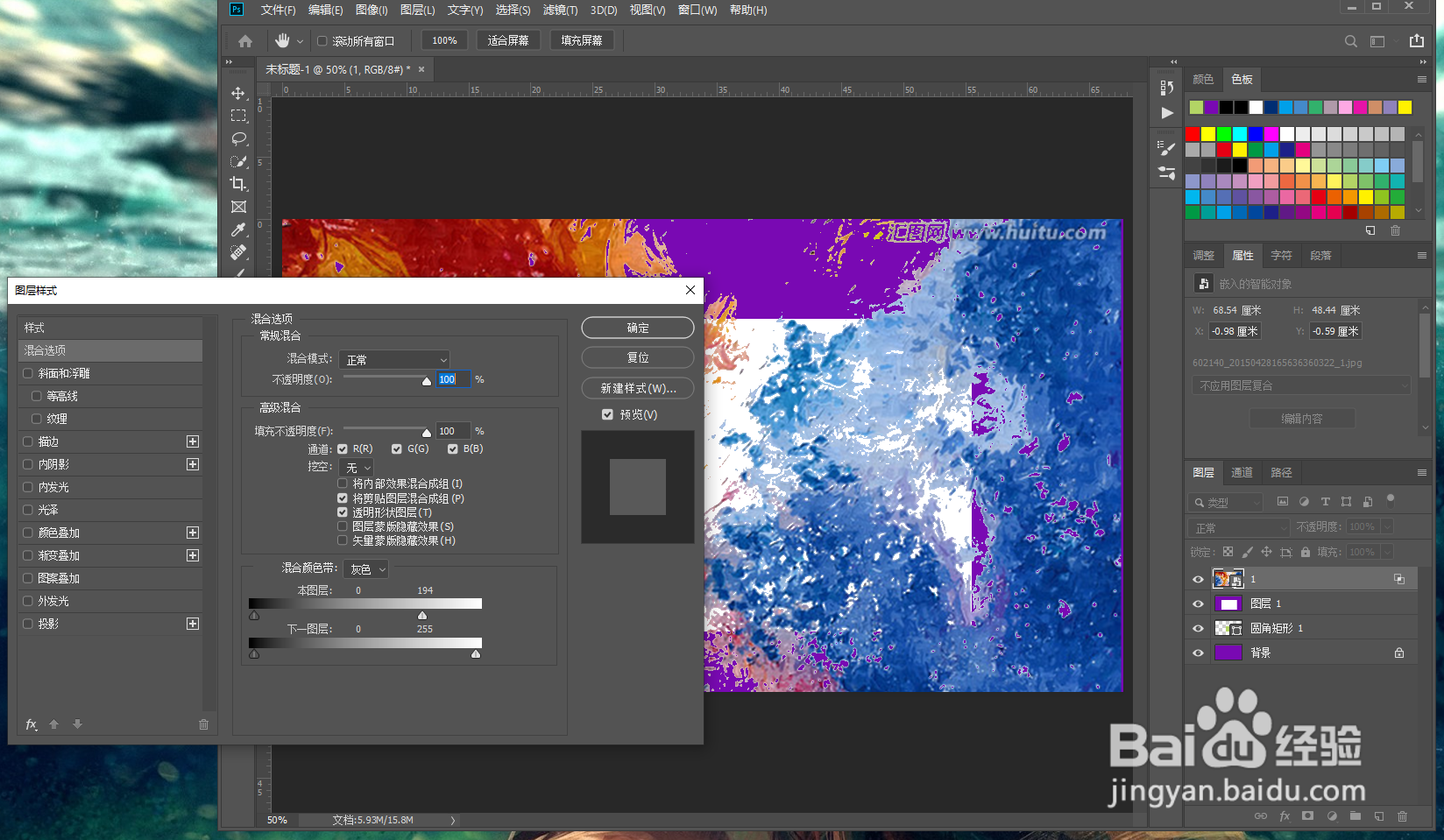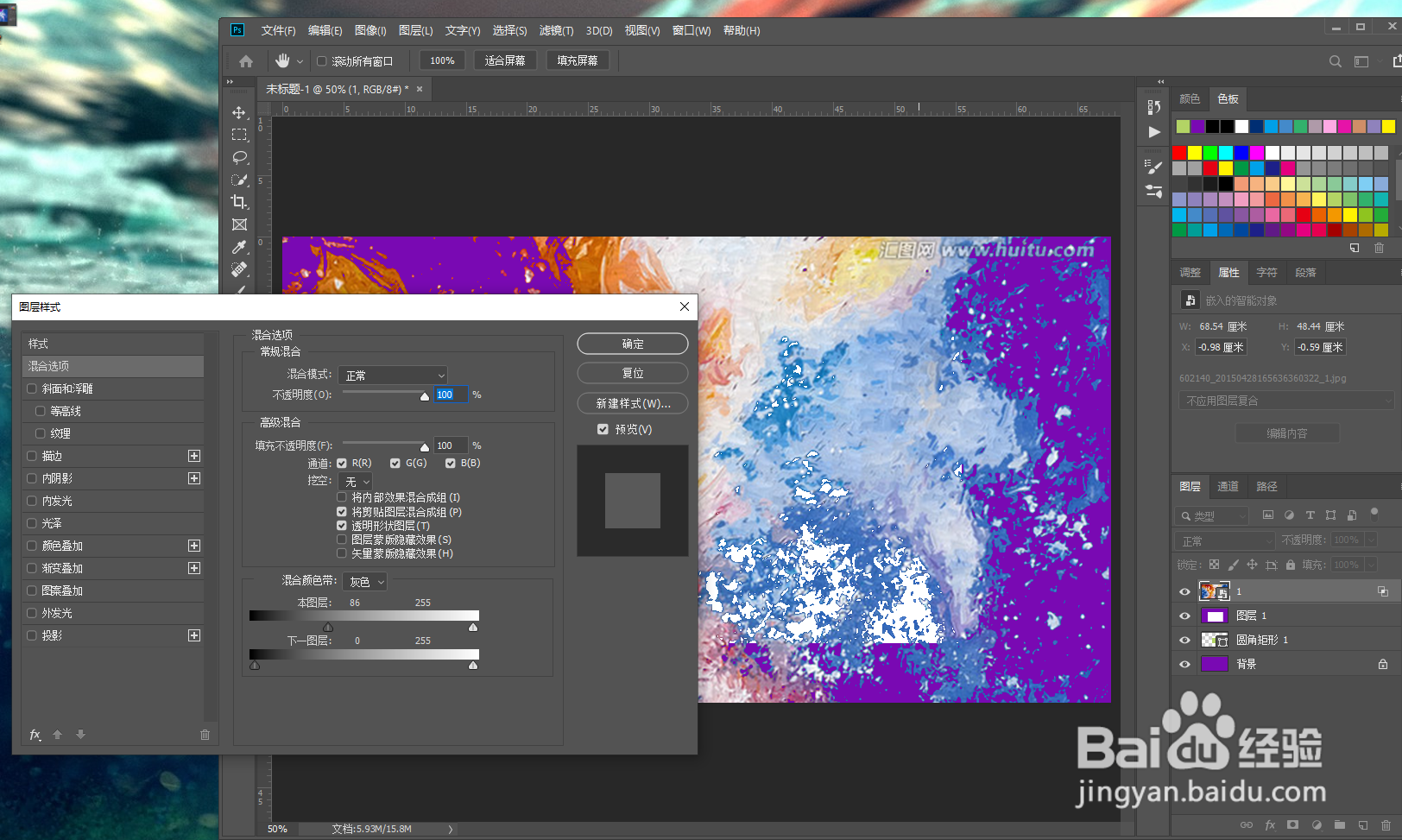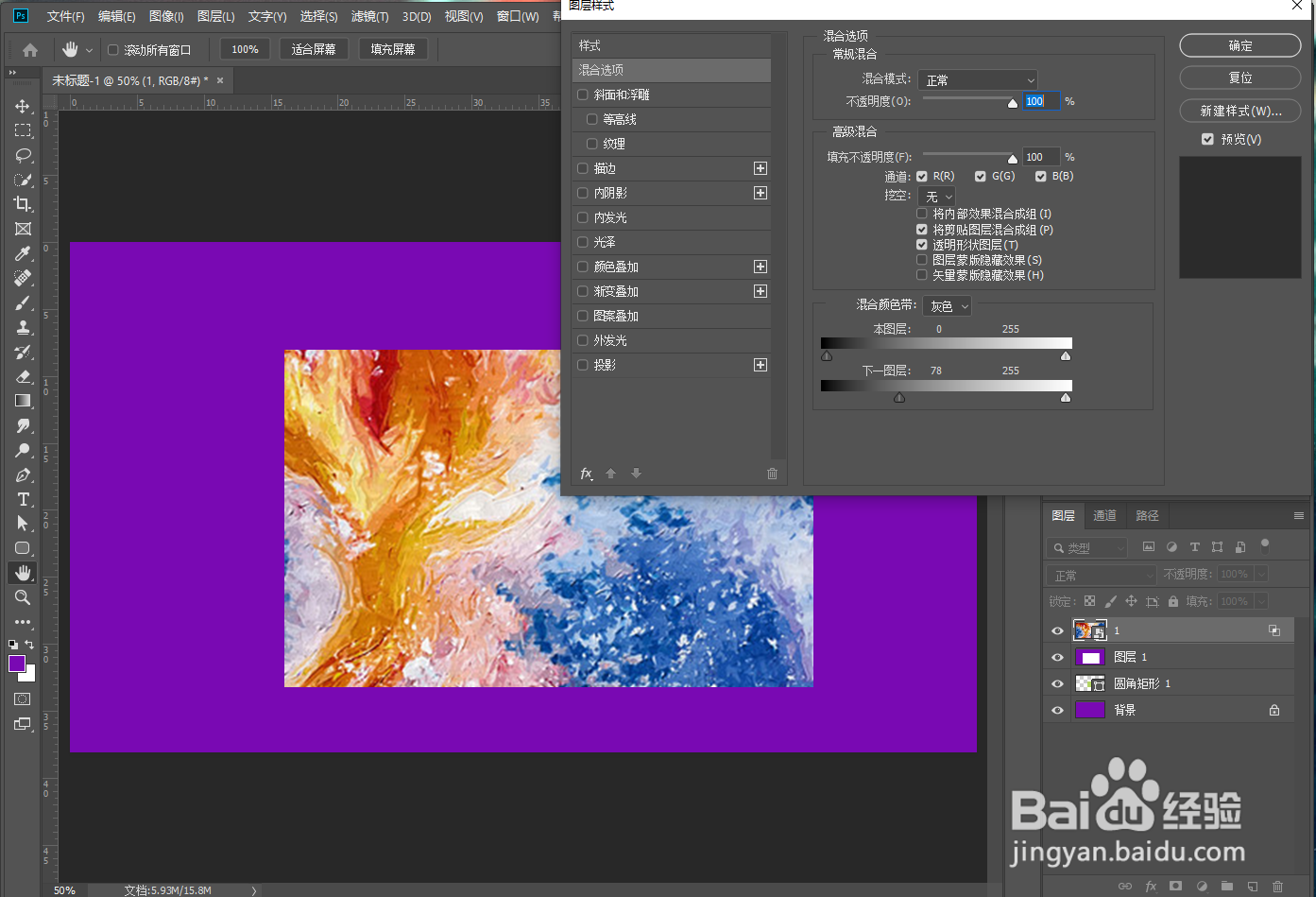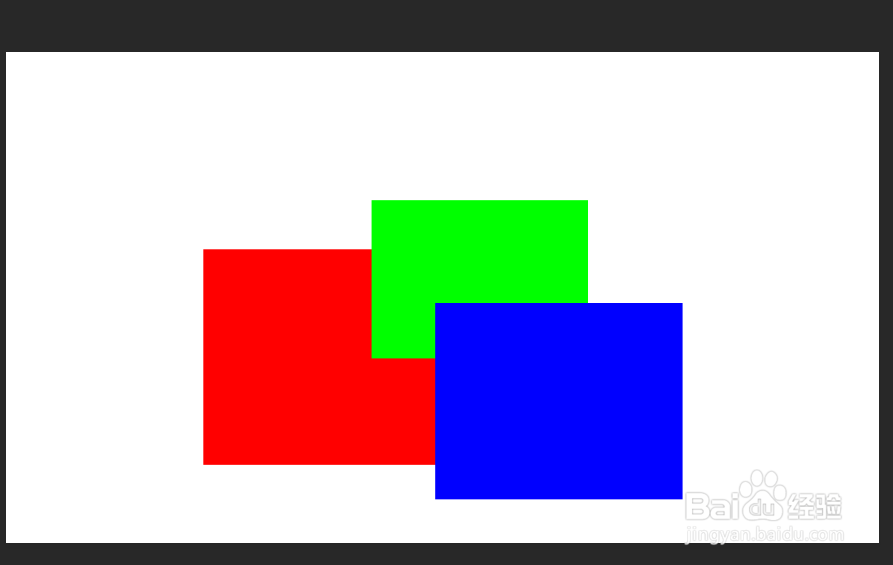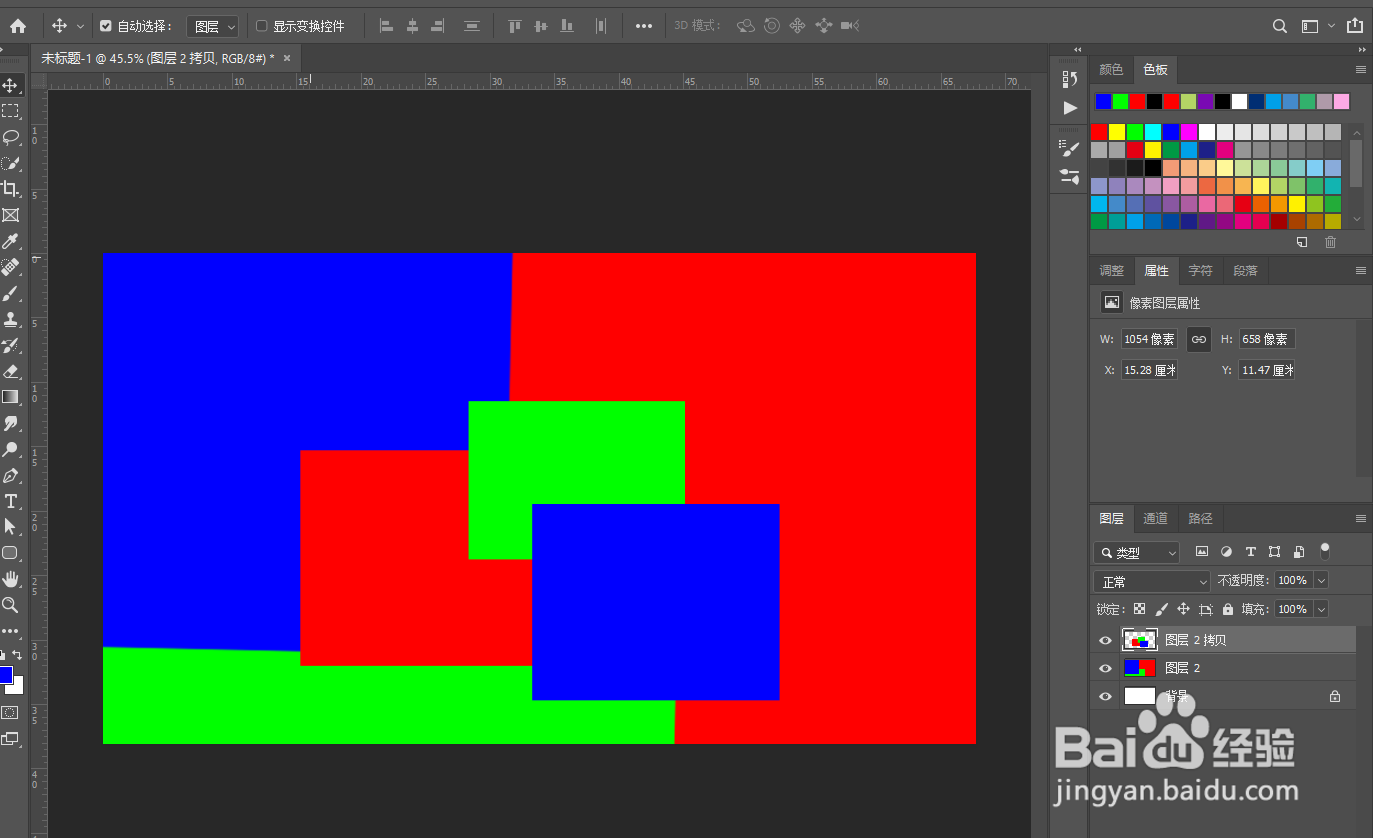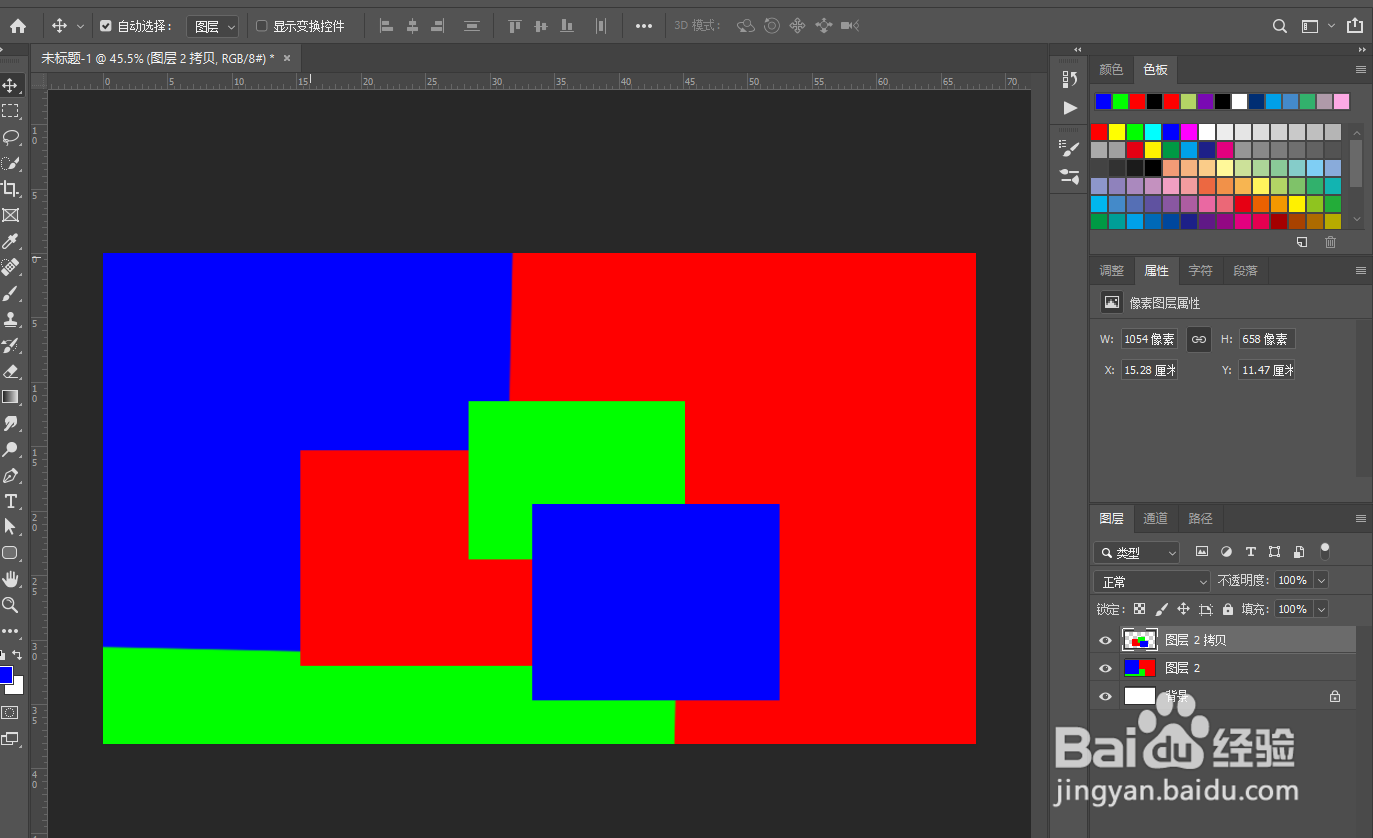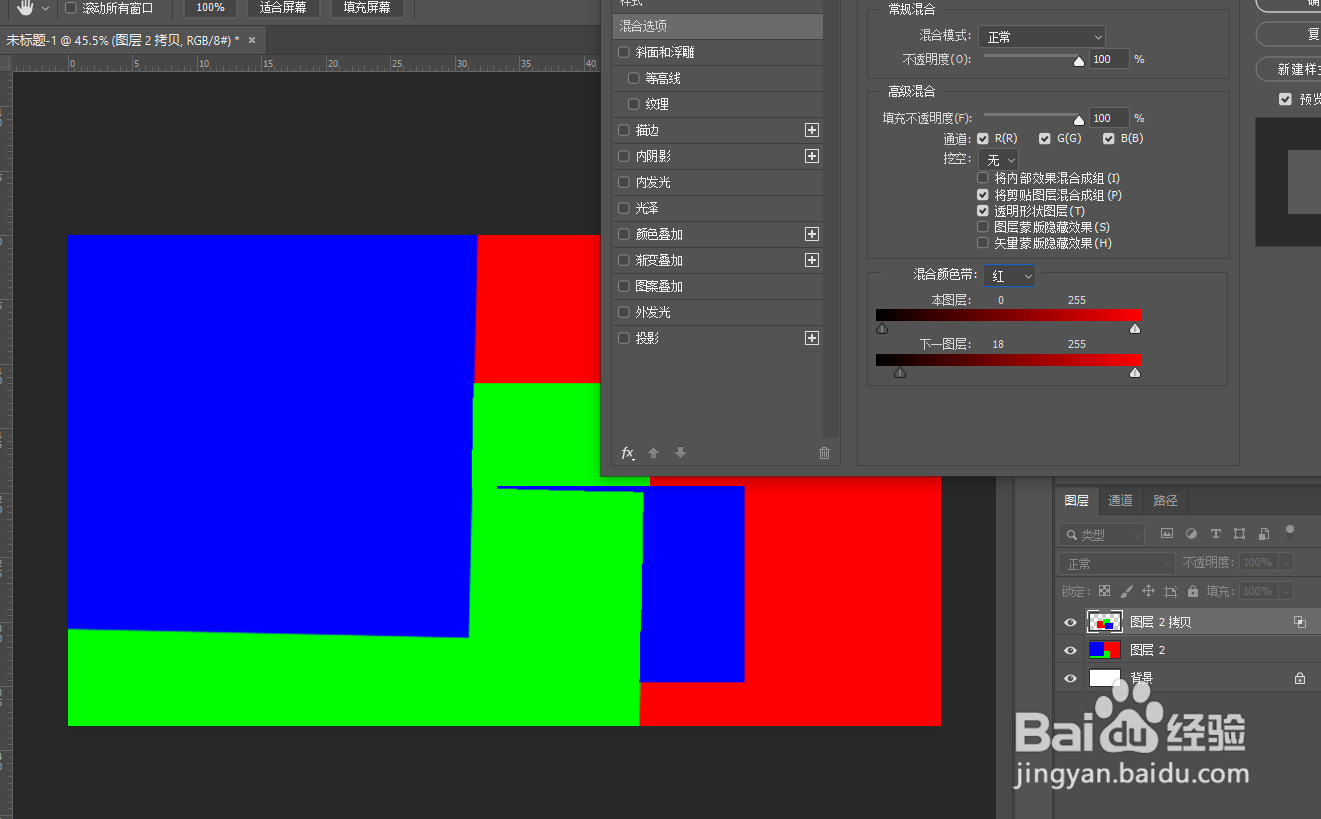1、这里通过实例来说明混合颜色带的使用方法。上图层是一张五彩斑斓的图片、下图层是蓝白填充的图片
2、仅移动本图层的 右滑块按钮,该图层的浅色、白色、亮色区域开始消失
3、仅移动本图层的 左滑块按钮,该图层的深色、暗色、饱和度高的区域开始消失
4、仅移动下一图层的 右滑块按钮,下一图层的浅色、白色、亮色的区域开始展现(开始展现可以理解为覆盖到了该图层之上)
5、仅移动下一图层的 左滑块按钮,下一图层的深色、暗色、饱和度高的区域开始展现
6、如果把混合颜色带调成红、蓝、绿等颜色时,效果会更加复杂点,这里画布用的是RGB颜色格式,总所周知,在该画布中每一种颜色都由红、蓝、绿三种颜色叠加而成,每种颜色的数值范围在0-255之间。这里把混合颜色带调成红色为例,且使用的三种颜色的取值分别为红色(R:255,G:0,B:0),绿色(R:0,G:255,B:0),蓝色(R:0,G:0,B:255)。可以理解为颜色浓度最高的纯色。
7、仅移动本图层的 右滑块按钮,该图层的红色的颜色取值由255开始一直到0的区域开始逐渐消失,因为红色的R取值为255,所以滑块刚开始移动该红颜色就消失了
8、仅移动本图层的 左滑块按钮,该图层的红色的颜色取值由0开始一直到255的区域开始逐渐消失,因为绿色和蓝色的R取值为0,所以滑块刚开始移动蓝、绿两种颜色就消失了
9、仅移动下一图层的 右滑块按钮,下一图层的红色的颜色取值由255开始一直到0的区域开始逐渐展现,因为红色的R取值为255,所以滑块刚开始移动就下图层的红色就出现了
10、仅移动下一图层的 左滑块按钮,下一图层的红色的颜色取值由0开始一直到255的区域开始逐渐展现,因为另外蓝、绿两种颜色的R取值为255,所以滑块刚开始移动下图层的蓝、绿颜色就出现了
11、对于一些老手很好理解 ,如果仍是不懂 还请多读几遍!!!